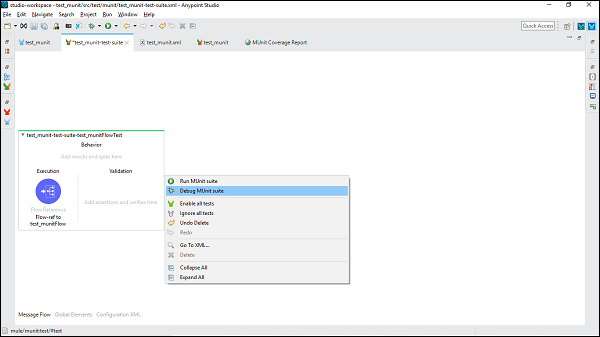MuleSoft - Menguji dengan MUnit
Kami memahami pengujian unit adalah metode di mana unit-unit kode sumber dapat diuji untuk menentukan apakah cocok untuk digunakan atau tidak. Pemrogram Java dapat menggunakan kerangka kerja Junit untuk menulis kasus uji. Demikian pula, MuleSoft juga memiliki kerangka kerja yang disebut MUnit yang memungkinkan kami menulis kasus uji otomatis untuk API dan integrasi kami. Ini sangat cocok untuk integrasi / penyebaran lingkungan yang berkelanjutan. Salah satu keuntungan terbesar dari framework MUnit adalah kita dapat mengintegrasikannya dengan Maven dan Surefire.
Fitur MUnit
Berikut adalah beberapa fitur yang sangat berguna dari kerangka pengujian Mule MUnit -
Dalam kerangka MUnit, kita dapat membuat pengujian Mule kita dengan menggunakan kode Mule serta kode Java.
Kami dapat merancang dan menguji aplikasi dan API Mule kami, baik secara grafis atau dalam XML, dalam Anypoint Studio.
MUnit memungkinkan kita untuk dengan mudah mengintegrasikan pengujian ke dalam proses CI / CD yang ada.
Ini menyediakan tes yang dibuat secara otomatis dan laporan cakupan; karenanya pekerjaan manual menjadi minimal.
Kami juga dapat menggunakan server DB / FTP / mail lokal untuk membuat pengujian lebih portabel melalui proses CI.
Ini memungkinkan kami untuk mengaktifkan atau menonaktifkan tes.
Kami juga dapat memperluas kerangka MUnit dengan plugin.
Ini memungkinkan kami untuk memverifikasi panggilan prosesor pesan.
Dengan bantuan kerangka pengujian MUnit, kami dapat menonaktifkan konektor endpoint serta mengalirkan titik akhir masuk.
Kami dapat memeriksa laporan kesalahan dengan pelacakan tumpukan Mule.
Rilis Terbaru Kerangka Pengujian Mule MUnit
MUnit 2.1.4 adalah rilis terbaru dari kerangka pengujian Mule MUnit. Ini membutuhkan persyaratan perangkat keras dan perangkat lunak berikut -
- MS Windows 8+
- Apple Mac OS X 10.10+
- Linux
- Jawa 8
- Maven 3.3.3, 3.3.9, 3.5.4, 3.6.0
Ini kompatibel dengan Mule 4.1.4 dan Anypoint Studio 7.3.0.
MUnit dan Anypoint Studio
Seperti yang telah dibahas, MUnit terintegrasi penuh di Anypoint studio dan kami dapat merancang dan menguji aplikasi Mule dan API kami secara grafis atau dalam XML dalam Anypoint studio. Dengan kata lain, kita dapat menggunakan antarmuka grafis dari Anypoint Studio untuk melakukan hal berikut -
- Untuk membuat dan mendesain pengujian MUnit
- Untuk menjalankan pengujian kami
- Untuk melihat hasil tes serta laporan cakupan
- Untuk men-debug pengujian
Jadi, mari kita mulai membahas setiap tugas satu per satu.
Membuat dan Mendesain Pengujian MUnit
Setelah Anda memulai proyek baru, secara otomatis akan menambahkan folder baru yaitu src/test/munituntuk proyek kami. Misalnya, kami memulai proyek Mule baru yaitutest_munit, Anda dapat melihat pada gambar di bawah, ini menambahkan folder yang disebutkan di atas di bawah proyek kami.
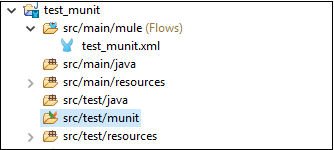
Sekarang, setelah Anda memulai proyek baru, ada dua cara dasar untuk membuat tes MUnit baru di Anypoint Studio -
By Right-Clicking the Flow - Dalam metode ini, kita perlu mengklik kanan aliran tertentu dan memilih MUnit dari menu drop-down.
By Using the Wizard- Dalam metode ini, kita perlu menggunakan wizard untuk membuat tes. Ini memungkinkan kami membuat pengujian untuk aliran apa pun di ruang kerja.
Kami akan menggunakan cara 'Klik kanan aliran' untuk membuat pengujian aliran tertentu.
Pertama, kita perlu membuat aliran di ruang kerja sebagai berikut -
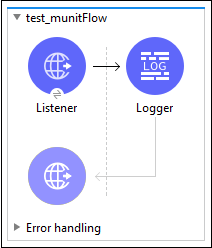
Sekarang, klik kanan pada aliran ini dan pilih MUnit untuk membuat tes untuk aliran ini, seperti yang ditunjukkan di bawah ini -
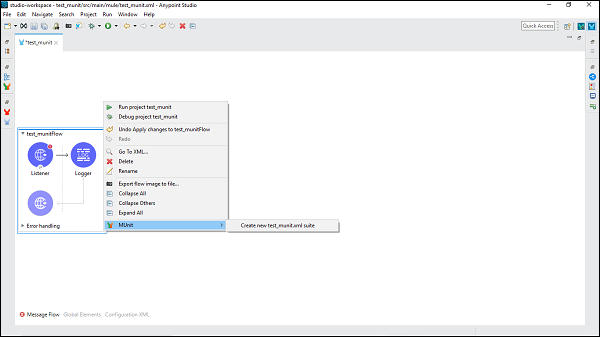
Ini akan membuat rangkaian pengujian baru yang diberi nama setelah file XML tempat alur berada. Pada kasus ini,test_munit-test-suite adalah nama rangkaian pengujian baru seperti yang ditunjukkan di bawah ini -
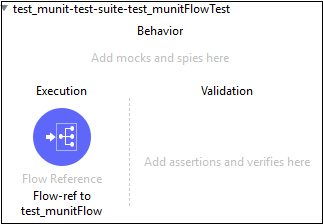
Berikut adalah editor XML untuk aliran pesan di atas -
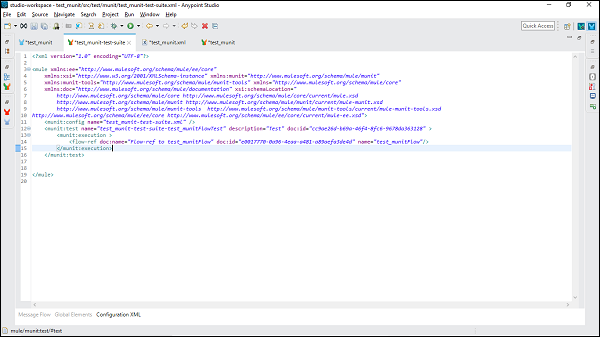
Sekarang, kita bisa menambahkan MUnit prosesor pesan ke rangkaian pengujian dengan menyeretnya dari Palet Mule.
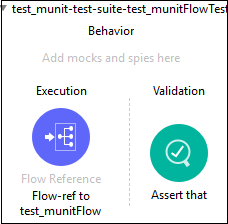
Jika Anda ingin membuat tes melalui Wizard, ikuti File → New → MUnit dan ini akan mengarahkan Anda ke rangkaian pengujian MUnit berikut -
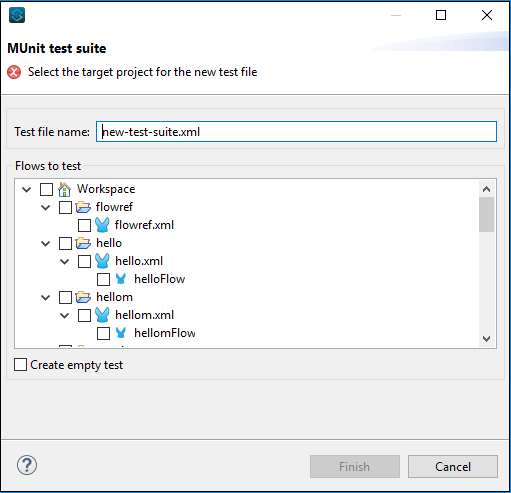
Mengonfigurasi pengujian
Di Mule 4, kami memiliki dua bagian baru yaitu MUnit dan MUnit Tools, secara kolektif memiliki semua pemroses pesan MUnit. Anda dapat menyeret salah satu pemroses pesan di area pengujian MUnit Anda. Itu ditunjukkan pada gambar di bawah -
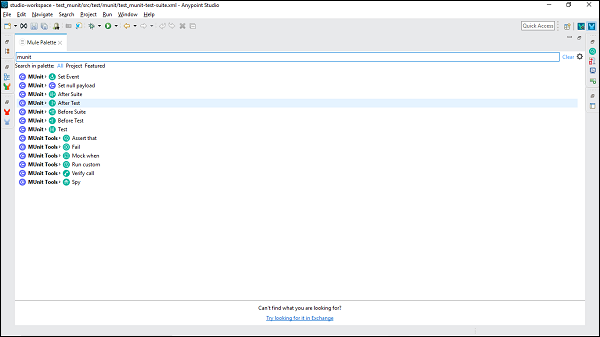
Sekarang, jika Anda ingin mengedit konfigurasi setelan atau pengujian Anda di Anypoint Studio, Anda perlu mengikuti langkah-langkah di bawah ini -
Step 1
Pergi ke Package Explorer dan klik kanan pada .xml fileuntuk rangkaian atau ujian Anda. Kemudian, pilihProperties.
Step 2
Sekarang, di jendela Properties, kita perlu mengklik Run/Debug Settings. Setelah klik iniNew.
Step 3
Pada langkah terakhir, klik MUnit dibawah Select Configuration Type jendela, lalu klik OK.
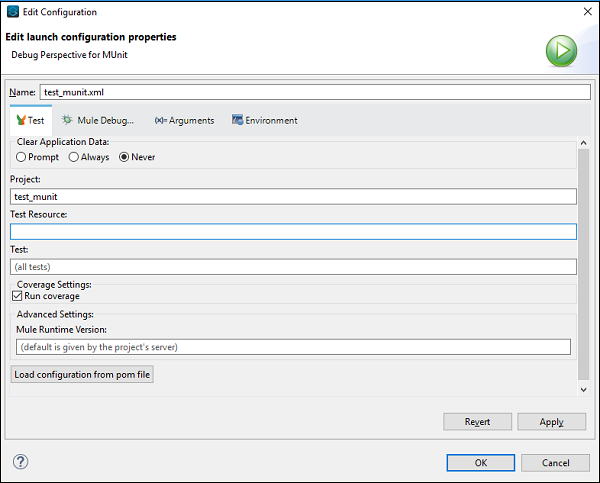
Menjalankan Tes
Kami dapat menjalankan rangkaian pengujian serta pengujian. Pertama, kita akan melihat cara menjalankan rangkaian pengujian.
Menjalankan Rangkaian Uji
Untuk menjalankan rangkaian pengujian, klik kanan pada bagian kosong di Kanvas Mule tempat rangkaian pengujian Anda berada. Ini akan membuka menu drop-down. Sekarang, klikRun MUnit suite seperti yang ditunjukkan di bawah ini -
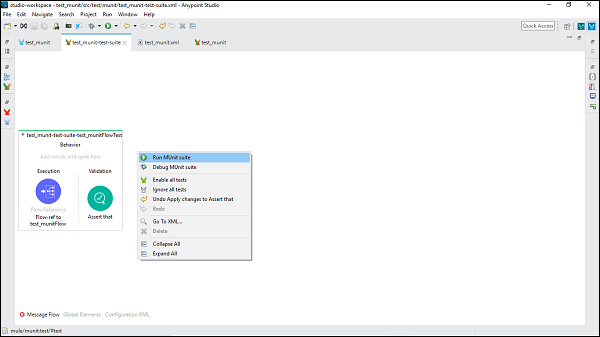
Nanti, kita bisa melihat hasilnya di konsol.
Menjalankan Tes
Untuk menjalankan tes tertentu, kita perlu memilih tes spesifik dan klik kanan padanya. Kami akan mendapatkan menu drop-down yang sama seperti yang kami dapatkan saat menjalankan rangkaian pengujian. Sekarang, klikRun MUnit Test opsi seperti yang ditunjukkan di bawah ini -

Di sana setelah output bisa dilihat di konsol.
Melihat dan Menganalisis Hasil Tes
Studio Anypoint menampilkan hasil tes MUnit di MUnit tabdari panel penjelajah sebelah kiri. Anda dapat menemukan tes yang berhasil dalam warna hijau dan tes yang gagal dengan warna merah seperti yang ditunjukkan di bawah ini -
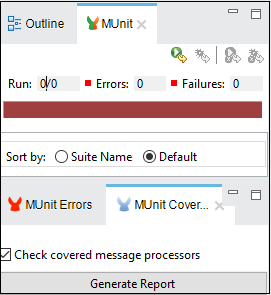
Kami dapat menganalisis hasil tes kami dengan melihat laporan cakupan. Fitur utama Laporan Cakupan adalah menyediakan metrik tentang seberapa banyak aplikasi Mule telah berhasil dijalankan oleh serangkaian pengujian MUnit. Cakupan MUnit pada dasarnya didasarkan pada jumlah pemroses pesan MUnit yang dijalankan. Laporan cakupan MUnit memberikan metrik sebagai berikut -
- Cakupan keseluruhan aplikasi
- Cakupan sumber daya
- Cakupan aliran
Untuk mendapatkan laporan cakupan, kita perlu mengklik 'Buat Laporan' di bawah tab MUnit seperti yang ditunjukkan di bawah ini -
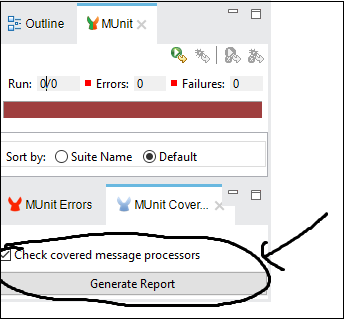
Debugging tes
Kita bisa men-debug rangkaian pengujian serta pengujian. Pertama, kita akan melihat cara men-debug rangkaian pengujian.
Debugging a Test Suite
Untuk men-debug rangkaian pengujian, klik kanan pada bagian kosong Mule Canvas tempat rangkaian pengujian Anda berada. Ini akan membuka menu drop-down. Sekarang, klikDebug MUnit Suite seperti yang ditunjukkan pada gambar di bawah ini -
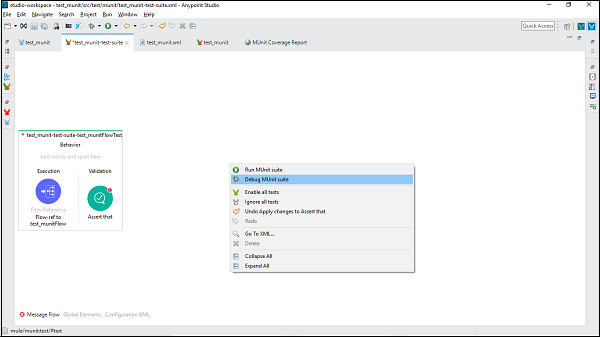
Kemudian, kita bisa melihat hasilnya di konsol.
Debugging a Test
Untuk men-debug tes tertentu, kita perlu memilih tes spesifik dan klik kanan padanya. Kami akan mendapatkan menu drop-down yang sama seperti yang kami dapatkan saat men-debug rangkaian pengujian. Sekarang, klikDebug MUnit Testpilihan. Itu ditunjukkan pada tangkapan layar di bawah ini.